無料動画編集ソフトによっては、商用利用を避けるために、編集した画面にソフトのロゴが出たりウォーターマークと呼ばれる透けた状態でロゴが入ったりします。
このような状態だと、せっかく編集したのにちゃんと観ることができませんよね。
そこでこの記事では、MacとWindowsに対応したロゴやウォーターマークが出ない無料の動画編集ソフトを解説します。
解説している動画編集ソフトはすべて無料なので、ちょっと趣味で始めてみたい方や「無料で試してから始めたい」という方には参考になるはずです。
ぜひ、最後まで読んでみてください。
ロゴの入らない無料の動画編集ソフトとは?
OSとは、パソコンの全体を管理しているソフトウェアです。
OSは、主にMacとWindowsの2つがあります。
動画編集ソフトを使用する場合、使用されているパソコンのOSを確認しておきましょう。
パソコンの購入時や、動画編集ソフトを導入するときは気をつけましょう。
\動画編集を学ぶならデジハク!/
デジハクの公式サイトへ

【Mac対応】ロゴなし無料動画編集ソフト
まずは、MacOSに対応している無料の動画編集ソフトを解説します。
以下の2つです。
それぞれ詳しくみていきましょう。
iMovie
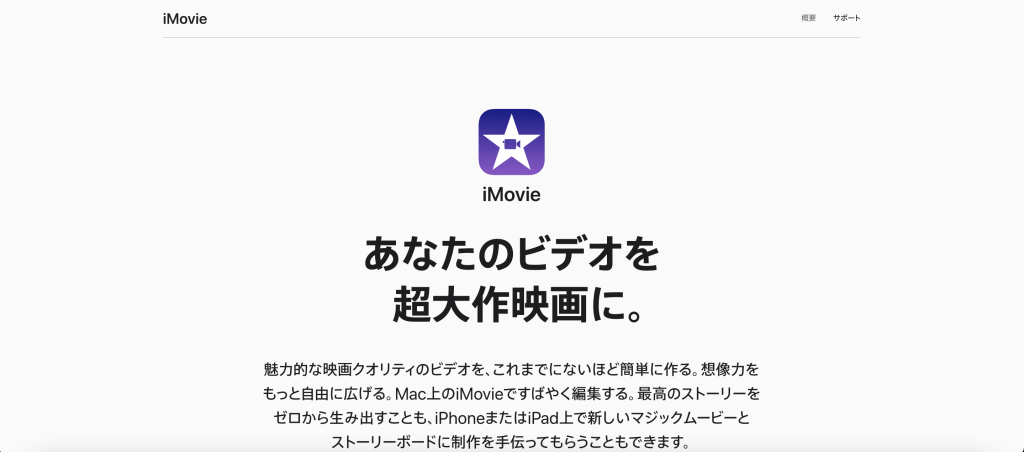
画像引用:Apple
| 主な機能 | ・トリミングや回転などの基本的な編集機能・4K編集をサポート |
| メリット | ・携帯で動画編集を始めてMac PCで編集を完了することができる。・操作が簡単 |
| デメリット | WindowsやAndroidでは操作不可 |
Macユーザーにとってはお馴染みの動画編集ソフトウェアです。
iMovieは、直感的な操作で動画編集ができ、手軽に動画作成を楽しめることができます。
また、iMovieは、4K解像度にも対応しており、高品質な編集も可能です。
iMovieの利点は以下になります。
高品質な出力
iMovieでは、高品質な動画を出力することができます。
最大4Kの解像度や60fpsのフレームレートに対応しており、鮮明で滑らかな映像を作成できます。
出力した動画は、YouTubeやVimeoなどのオンラインサービスに直接アップロードしたり、AirDropやiCloudなどを使って他のデバイスと共有したりすることが可能です。
シンプルで直感的なインターフェイス
iMovieのインターフェイスは、シンプルで直感的に操作できるように設計されています。
動画や音楽などの素材をドラッグアンドドロップするだけで、タイムラインに配置が可能です。。
また、トリミングやトランジション、テキストなどの編集も、ワンクリックで行えます。
豊富なエフェクトや優れたオーディオ編集
iMovieには、豊富なエフェクトが用意されています。
これらのエフェクトを使えば、動画にさまざまな演出を加えることができます。
また、オーディオ編集も優秀で、音声のトリミングやノイズ除去などが簡単に行えます。
iMovieを利用する上での注意点
iMovieは無料で利用できる分、以下のように制限があります。
- 使用可能なトラック数は2本のみ
- エフェクトなどの数が少なく、細かな調整が不可
- カラーグレーディングやオーディオミキシングなどは使えない
- iOSデバイスのみの利用が可能
高度な技術より、高画質な編集を求めている方には、おすすめです。上記を踏まえた上で使用しましょう。
mac X video
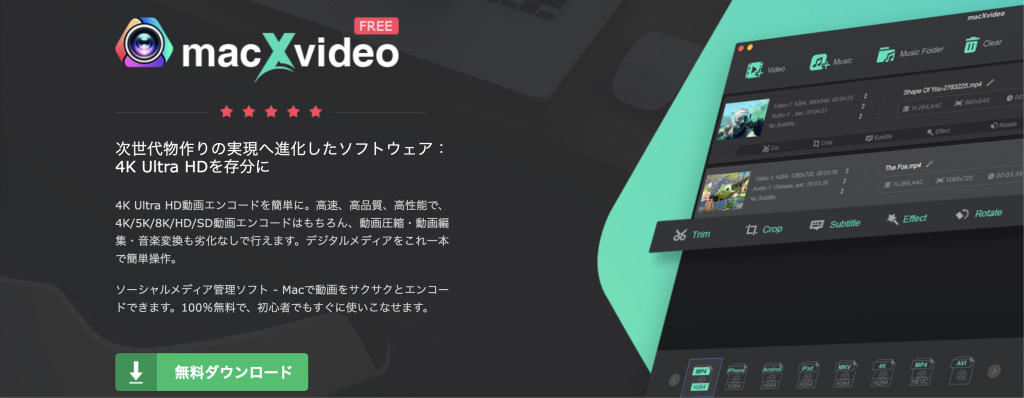
画像引用:macXvideo
| 主な機能 | 多種類のフォーマット変換機能動画保存・編集機能スライドショー作成機能 |
| メリット | ・動画のパラメータを調整できる・解像度、フレームレート、ビデオビットレートなどの設定が自由に変更可能 |
| デメリット | Windows版に録画機能がない |
ma Xvideoは、趣味で使用するには最適な無料動画編集ソフトです。
GoProやiPhoneが連携できるので、めんどくさい動画の取り込みなどがありません。
お子様のイベントの映像や旅行の思い出などをすぐに編集することができます。
また、編集した動画をYouTubeやFacebookなどのプラットフォームにも直接投稿できる便利な機能があります。

ワークスペースと呼ばれる動画編集を管理する画面も、シンプルで見やすく、加えて直感的な操作性で初心者の方でも始めやすいです。
MacOSでもiPadOSでも使えるので、カフェのような外出先でも動画編集ができます。
ただ、編集した動画にはロゴは入りませんが、ウォーターマークが入るので気をつけましょう。
【Windows対応】ロゴなし無料動画編集ソフト
次にWindowsで使用できるロゴがない無料動画編集ソフトを解説します。
Windowsに対応しているのは以下の2つです。
- Microsoftフォト
- Aviutl
- VSDC Video Editor Pro
順番に解説します。
\動画編集を学ぶならデジハク!/
デジハクの公式サイトへ

Microsoftフォト
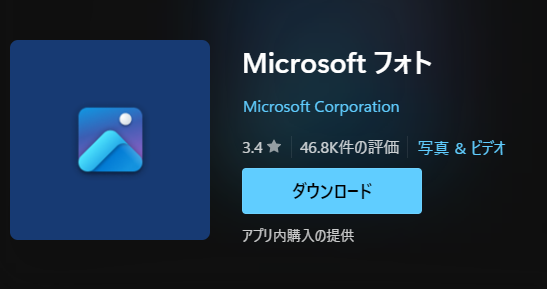
画像引用:Microsoft Store
| 主な機能 | ・トリミングや回転、フィルターの適用などの基本的な操作・動画の切り取りや分割、スピードの調整、そして背景音楽の追加まで備わっている |
| メリット | Windowsのパソコンに標準装備されているため、余計なファイルをダウンロードする必要がない |
| デメリット | 機能が限られるため、オリジナル性は出しにくい |
Microsoftフォトは、Windows10にプリインストールされている無料の動画編集ソフトです。
シンプルな操作で基本的な編集が可能です。Windows10ユーザーならば、試す価値があると言えるでしょう。
以下に、Microsoftフォトの主な特徴を挙げます。
シンプルなUI
Microsoftフォトは、メニューバーのないシンプルなUIを採用しています。
新しいビデオを作成して、編集するメディアを選んでから、動画編集画面に移動するだけです。
カスタマイズできるテンプレートがある
Microsoftフォトには、様々なテンプレートが用意されています。テーマに合わせて、テンプレートを選択することができます。
新しいテーマに挑戦する場合や、初めて動画編集に取り組む場合は、テンプレートが役立ちます。
多彩なエフェクトが使える
Microsoftフォトでは、動画にエフェクトを加えることができます。
例えば、以下などのエフェクトが用意されています。
- ぼかし
- シャープ
- モザイク
- 色味調整
れらのエフェクトをかけることで、より美しく編集された動画を作成することができます。
マイクロソフトのサポートがある
Microsoftフォトは、Windows10にプリインストールされているため、マイクロソフトが提供するサポートが利用可能です。
困ったことがあった場合、公式サイトを訪問して問題を解決することができます。
Microsoftフォトを利用する上での注意点
Microsoftフォトは無料で利用できる分、以下のように制限があります。
- 動画の解像度は最大1080pまでの対応
- トラックやエフェクト数が少なく、高度な編集に向いていない
- Windowsのみ使用が可能
2K以上の解像度は扱うことができないため、画質にこだわりたいのであれば、他の編集ソフトの選択がおすすめです。
AviUtl
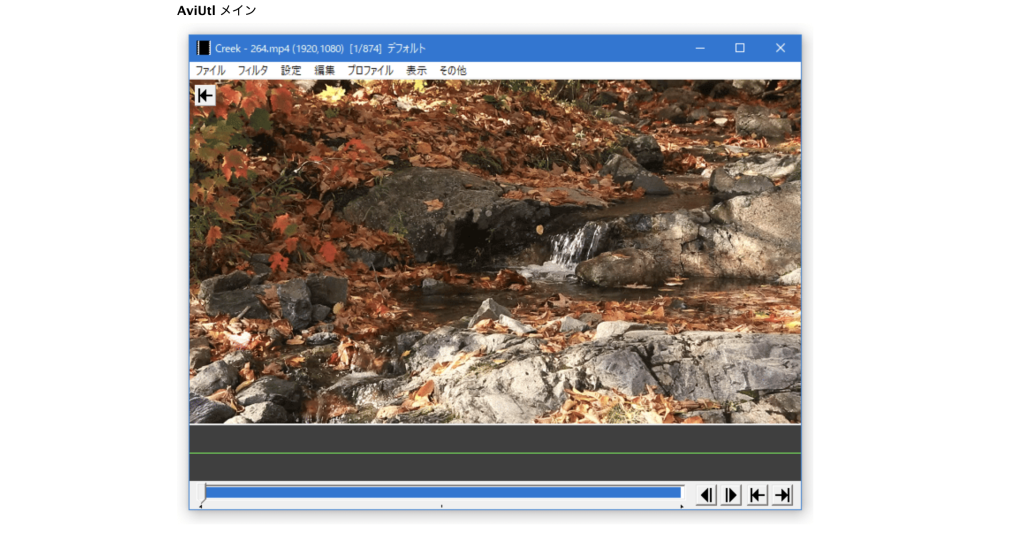
画像引用:k本的に無料ソフト・フリーソフト
| 主な機能 | 動画のカット編集、動画の合成、動画への文字入れ、動画へのフィルタの適用、動画のエンコードなど |
| メリット | ・軽量で動作が速い・プラグインシステムで機能を拡張できる |
| デメリット | X軸・Y軸で操作する必要があるため操作が難しいと感じる場合がある |
AviUtlは、個人開発者のKENくんによって作られた動画編集ソフトです。
世界中でも使用されていて非常に有名です。
操作性も初心者に優しい設計になっているので、使いやすいでしょう。

また、プラグインを導入すれば、場面展開やエフェクト効果を追加できて高度な動画編集が可能です。
Windowsで無料の動画編集ソフトを使用するなら、Aviutlがオススメです。
VSDC Video Editor Pro
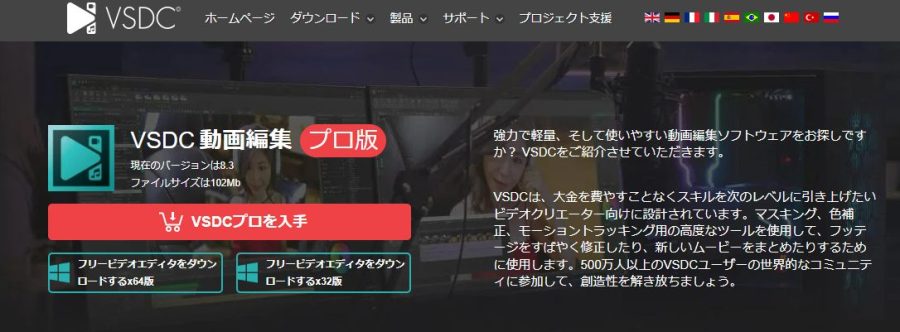
画像引用:VSDC
| 主な機能 | ・モーショントラッキングとテキストアニメーション ・AIによるアートフィルター |
| メリット | ・ノンリニア編集 ・クロマキー、4K、カラーホイール、360 VR、PiP機能を備えている |
| デメリット | 機能がサブメニューに隠されていて使用しづらい |
VSDC Video Editor Proは、ロゴなしで動画編集が行える数少ない無料ソフトの一つです。
多機能でありながら直感的な操作が可能で、ビデオクリップのカット、合成、エフェクトの追加、色調整など、基本的な編集から高度な編集まで対応しています。
4K HD動画の編集もサポートしており、高画質の動画作成にも適しています。
このソフトの最大の魅力は、ユーザーに広告表示や機能制限を強いることなく、完全無料で提供されている点です。
さらに、VSDC Video Editor Proは動画のエクスポート時にブランドのロゴを挿入することがないため、自分の作品を純粋に披露したい方に最適です。
【Mac・Windows両方対応】ロゴなし無料動画編集ソフト
ここまでは、マックかWindowsのどちらかのOSに対応した無料の動画編集ソフトを解説しました。
ここからは、MacでもWindowsでも使用できるロゴがない無料動画編集ソフトを解説します。
ソフトは以下の5つが挙げられます。
- Blender
- Light works
- Shotcut
- DaVinci Resolve
- Avid Media Composer
それぞれ詳しくみていきましょう。
\動画編集を学ぶならデジハク!/
デジハクの公式サイトへ

Blender
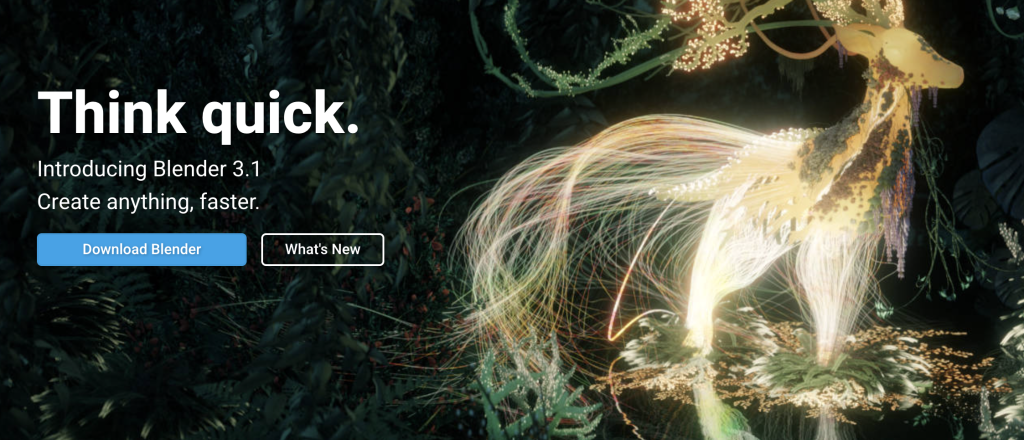
画像引用:Blender
| 主な機能 | Blenderはモデリング、アニメーション、シミュレーション、レンダリングなど |
| メリット | 本格的に3DCGを学ぶ前に無料版で試してみたい方にはオススメ |
| デメリット | 初心者にはハードルが高い3DCG制作ソフト |
Blenderは無料でありながら、3DCGが実現できる珍しい編集ソフトです。
3DCGとは、3次元空間でのコンピュータグラフィックスの略。
ゲームやアニメーション・映画といった映像作品で使用されています。
ただし、特殊な編集機能なので、パソコンの動作に影響が出る可能性があります。
そのため、スペックを見つめ直しておく必要があるでしょう。
Light works
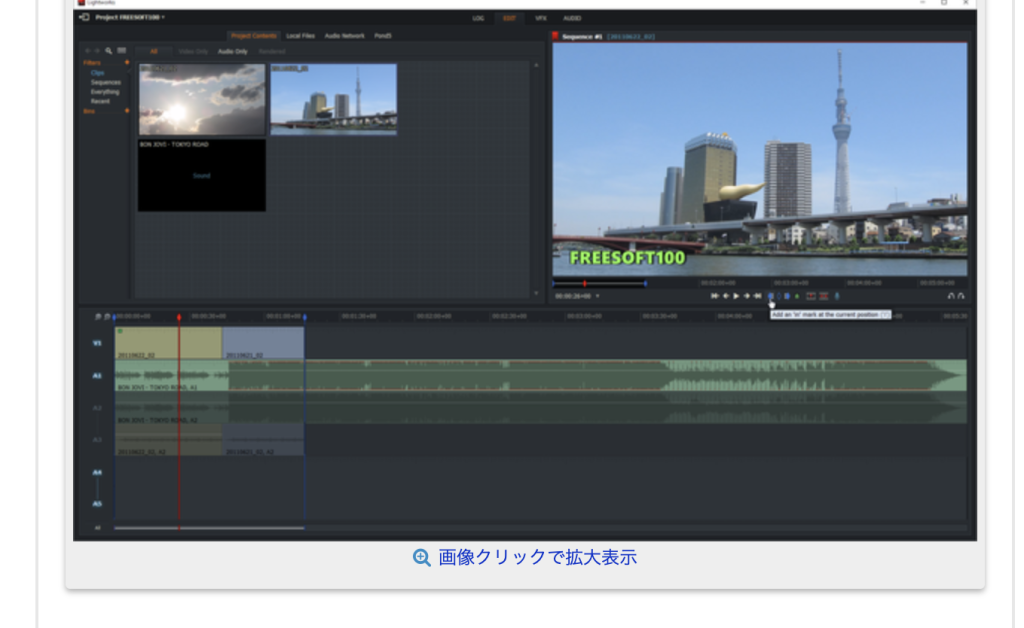
画像引用:free soft100
| 主な機能 | カット編集、テロップ挿入、音量調節、画像追加 |
| メリット | 100種類以上のエフェクト機能 |
| デメリット | 無料版では解像度720pxまでの動画編集しかできない |
lightworksは、会員登録をすれば無料で使える動画編集ソフトです。
これらの機能に加えて、100種類以上のエフェクト機能が内蔵されています。
ただ、一つ気をつけなくてはいけないのは、無料版では解像度720pxまでの動画編集しかできません。
YouTubeやVimeoなどの4K動画を編集したいと考えている方には向かないでしょう。
一部機能の制限はありますが、無料版で使用できる機能も豊富なので、ぜひ検討してみてください。
Shotcut
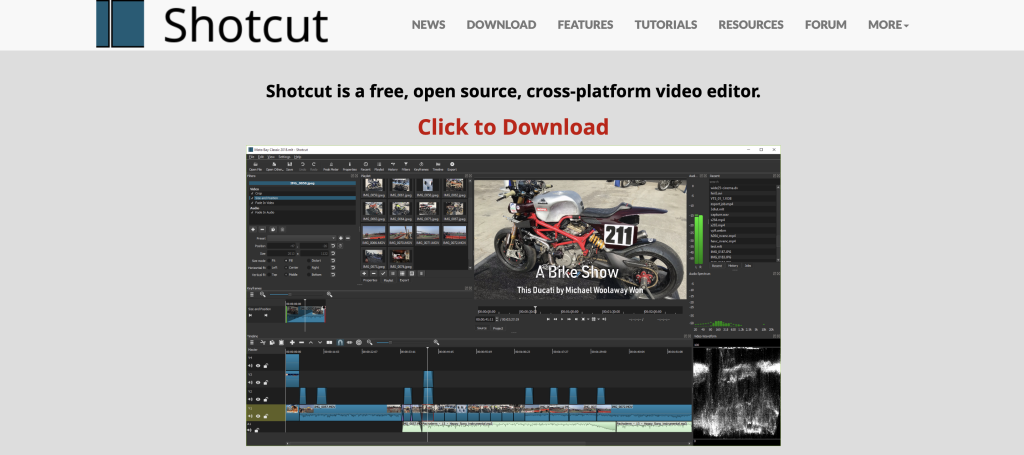
画像引用:short cut
| 主な機能 | プレイリストに追加、タイムラインへの追加、トラックのカット、動画の書き出し |
| メリット | ・アカウント登録の必要がない・豊富なファイル形式に対応している |
| デメリット | 初心者の方にはやや操作が難しい |
ShotcutはWindows、Mac、Linuxで利用可能であり、さまざまなオペレーティングシステムのユーザーにとって手に入りやすくなっています。
直感的なインターフェイス
Shotcutはシンプルで直感的なインターフェイスを備えており、初心者でもすぐに使い始めることができます。
また、メニューやツールバーはカスタマイズ可能で、自分の作業スタイルに合わせて設定することが可能です。
幅広いフォーマットのサポート
Shotcutは多種多様なビデオやオーディオのフォーマットに対応しており、変換やエンコードの手間を省くことができます。
さらに、高品質な4KやHDRの動画も編集することが可能です。
多彩な編集機能
Shotcutは基本的な操作だけではなく、などの高度な編集機能を提供しています。
- トランジションやフィルター
- テキストや画像のオーバーレイ
- カラーグレーディングやオーディオミキシング
これらの機能はタイムライン上で複数のトラックを扱うことも可能です。
Shotcutを利用する上での注意点
Shotcutは高度な編集機能を無料で使いたい場合にはおすすめですが、インターフェースはやや複雑で初心者にはわかりにくいため、注意が必要です。
また、バグやクラッシュも発生することがあり、操作性や安定性を重視する場合には不向きと言えるでしょう。
ただし、全体的にみて、Shotcutはロゴなしの無料動画編集ソフトウェアを探している方にとって優れた選択です。

豊富な機能、直感的なインターフェイス、さまざまなフォーマットのサポートを持つShotcutが、動画編集者の間で熱心な支持を得ているのも納得できますね!
DaVinci Resolve
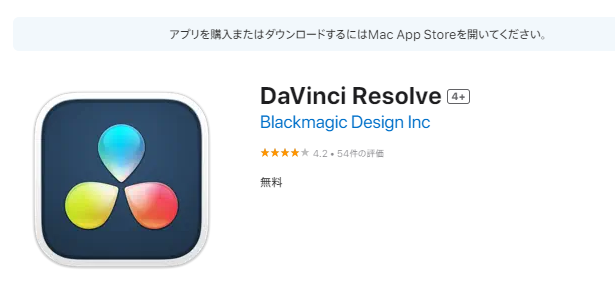
画像引用:Mac App Store
| 主な機能 | ・3Dオーディオワークフローやスマートリフレーミングなどのプロ仕様の高度編集機能・切り取り、トリミング、コピーなどの基本機能 |
| メリット | ・ソフトウェアは高度な色補正機能を提供している・上級ユーザーとプロの編集者に最適 |
| デメリット | マルチカメラ編集ができない |
DaVinci Resolveは、映画業界でも使われている高機能な動画編集ソフトです。
初心者でも扱いやすい、直感的なインターフェースが特徴で、「無料版」でも簡単に本格的な動画編集を始められます。
DaVinci Resolveの利点を紹介します。
プロフェッショナルな機能が無料で使える
DaVinci Resolveは、プロフェッショナルな映像制作に必要な機能をすべて備えた優秀なソフトです。
以下のように、クリエイティブな表現ができる、高度な機能が用意されています。
- カラーグレーディング
- オーディオ編集
- ビジュアルエフェクト
- モーショングラフィックス
さらに3Dエフェクト作成ツールなどの多彩なツールも備わっています。
これらの機能は、無料版でも制限なく使うことができます。
多くのカメラやフォーマットに対応している
DaVinci Resolveは、多くのカメラやフォーマットに対応しています。多くのフォーマットに対応していることは、幅広い編集やストレス軽減につながります。
RAWやProResなどの高品質なフォーマットはもちろん、スマートフォンやアクションカメラなどの一般的なフォーマットも扱うことができます。
また、DaVinci Resolveは、カメラごとに最適化されたカラーサイエンスを持っており、カメラの特性を活かした色補正ができます。
さらに、DaVinci Resolveは、複数のカメラから撮影された映像を自動的に同期させるマルチカム編集機能も備えています。
複数のプロジェクトを同時に管理できる
DaVinci Resolveは、複数のプロジェクトを同時に管理できる機能を持っています。
プロジェクトごとにタイムラインやメディアプールを切り替えることが可能です。
また、プロジェクト間でメディアや設定をコピーしたり、別のプロジェクトに貼り付けたりすることもできます。
これにより、効率的に映像制作を進めることができます。
DaVinci Resolveを利用する上での注意点
DaVinci Resolveは無料版と有料版がありますが、無料版でもほとんどの機能を使用できます。
ただ、以下のような制限があります。
- 4K以上の解像度に未対応
- 一部のエフェクトやノイズリダクションなどの機能の制限
DaVinci Resolveはプロフェッショナルな作品を作りたい場合には最適ですが、無料版では4K以上の動画を扱うことができないことに注意が必要です。
それでも、DaVinci Resolveは、無料でも十分に使える動画編集ソフトと言えるでしょう。
Avid Media Composer
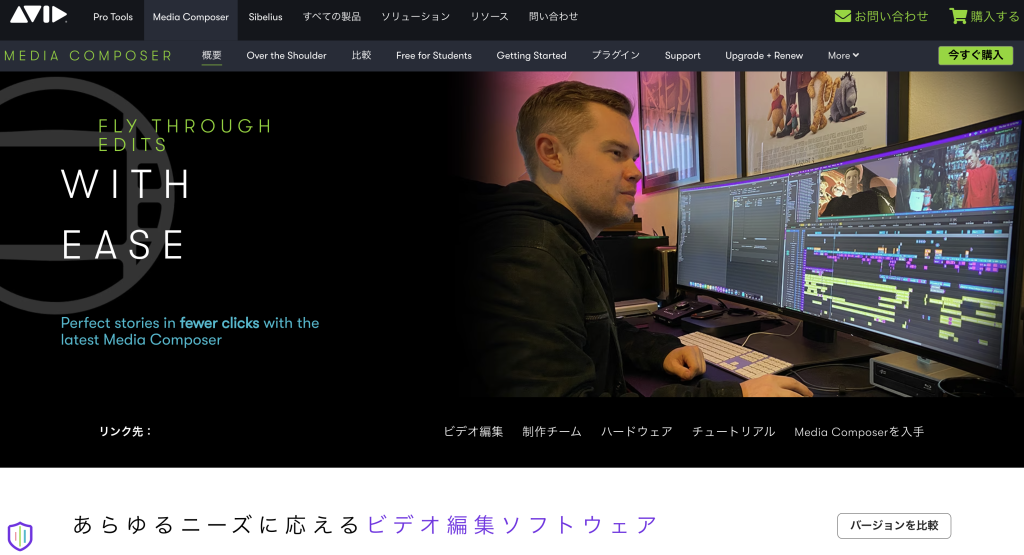
画像引用:Avid Media Composer
| 主な機能 | プロジェクト作成、シーケンス作成、メディア取り込み、シーケンス作成と編集、エフェクトとレンダリン |
| メリット | ・学生と教職員に無料・さまざまなファイル形式をサポート |
| デメリット | もともと放送業界・映画業界をターゲットにしたソフトなため初心者には扱いづらい |
Avid Media Composerは、最も多様で人気のある動画編集ソフトウェアの一つです。
これは世界中の多くのプロの映画編集者や監督に使用されており、ハイクオリティ動画編集ソフトウェアと言えるでしょう。
Avid Media Composerは、多少の制限が設けられますが、無料体験版でロゴなしで利用することが可能です。
Avid Media Composerの利点は以下になります。
編集機能が豊富
Avid Media Composerは、トリミングやカット、エフェクトなどの基本的な編集機能はもちろん、カラーグレーディングやオーディオミキシング、タイトルなどの高度な編集機能も備えています。
拡張性が高い
Avid Media Composerは、プラグインやスクリプトなどの拡張機能を利用することで、さらに多彩な編集を行うことができます。
例えば、Adobe After EffectsやPhotoshopなどの他のソフトウェアと連携したり、AIやVRなどの最先端の技術を活用したりすることができます。
Avid Media Composerを利用する上での注意点
無料版では、以下のような制限が設けられています。
- 基本的な編集のみ対応
- 動画の解像度は最大1080pまでの対応
- トラックやエフェクト数が少なく、高度な編集に向いていない
2K以上の高画質動画の作成には不向きになります。上記を踏まえた上で使用しましょう。
ロゴなしの動画編集ソフトの解説は以上です。
動画編集ソフト選びの基準と注意点
以下の点も考慮しつつ動画編集ソフトを選択しましょう。
- パソコンのOSに適合:ソフトウェアはWindowsやMacなど、使用するパソコンのOSにより対応しているものが異なります。自身のパソコンのOSに合ったソフトウェアを選ぶことが必要です。
- パソコンのスペックに適合:使用するパソコンのスペックに合ったソフトウェアを選ぶことが重要です。低スペックのパソコンで高性能なソフトを使用すると、動作が重くなる可能性があります。
- 必要な機能が揃っている:編集したい動画の内容や目的により、必要な機能は変わります。必要な機能が全て揃っているソフトを選ぶことが大切です。
- 自身のスキルレベルに適合:動画編集のスキルレベルに応じて、操作が簡単なソフトウェアから高度な機能を持つソフトウェアまで、選択肢は広範囲にわたります。自分のスキルレベルに適したソフトウェアを選ぶことが重要です。
プロとアマチュアの動画編集に対する考え方やプロセスの違い
次に、プロとアマチュアの動画編集に対する考えやプロセスの違いについて、具体的に見ていきましょう。
プロとアマチュアの動画編集には、以下のような違いがあります。
- 目的
- 予算
- スキル
- スタイル
これらの違いを具体的に解説し、アマチュアでもプロ目線になるためにはどうしたら良いかを紹介します。
\動画編集を学ぶならデジハク!/
デジハクの公式サイトへ

目的
動画編集の目的として、「自分」に焦点を当てているか、「視聴者」に焦点を当てているかがプロとアマチュアの大きな違いになります。
詳しく見ていきましょう。
プロ
プロの動画編集者は、主に商業的な目的で動画を制作します。
例えば、広告や映画などのエンターテイメント作品、教育や啓発などの情報提供作品などがあります。
これらの動画は、視聴者に何らかの感情や行動を引き出すことを目指しています。
そのため、プロの動画編集者は、「視聴者の心理やニーズを分析し、効果的なメッセージやストーリーを伝えること」に重点を置いているのです。
アマチュア
一方、アマチュアの動画編集者は、主に趣味や自己表現の目的で動画を制作します。
例えば、旅行や日常生活などの記録作品、自分の意見や感想などのコメンタリー作品、自分の才能や技術などの実演作品などがあります。
これらの動画は、自分自身や仲間とのコミュニケーションや共感を目指しています。

そのため、アマチュアの動画編集者は、「自分の好みや個性を反映させること」に重点を置きます。
予算
プロとアマチュアでは、作品にかけられる予算の違いも異なります。
プロ
プロの動画編集者は、高品質な動画を制作するために、高価な機材やソフトウェアを使用します。
例えば、以下などが挙げられます。
- 4Kや8Kなどの高解像度のカメラやレンズ
- 高速なパソコンやモニター
- 多機能な編集ソフトウェアやプラグイン
これらの機材やソフトウェアは、細かな調整やエフェクトを加えることができるだけでなく、安定性や信頼性も高いです。
そのため、プロの動画編集者は、予算に応じて最適な機材やソフトウェアを選択し、効率的に作業することができます。
アマチュア
一方、アマチュアの動画編集者は、低価格な機材やソフトウェアを使用します。
例えば、以下などがあります
- スマートフォンやコンパクトカメラなどの手軽なカメラやレンズ
- 一般的なパソコンやモニター
- 無料や安価な編集ソフトウェアやプラグイン
これらの機材やソフトウェアは、基本的な機能は備えているものの、細かな調整やエフェクトを加えることができない場合が多く、安定性や信頼性も低い場合があります。
そのため、アマチュアの動画編集者は、予算に制限されて機材やソフトウェアの選択肢が少なく、作業に時間がかかることがあります。
スキル
スキルの違いも大きな差を作ると言えるでしょう。
特にプロは、動画編集だけではなく、「心理的なスキル」も保持しています。
プロ
プロの動画編集者は、高度な技術や知識を持っています。
技術的なスキル
- カメラの設定や操作
- 照明や音響の調整
- 色彩や音声の補正
- トランジションやテロップの挿入
- BGMや効果音の選択
美学的なスキル
- 構成や流れの理解
- テンポやリズムの感覚
- バランスやコントラストの調整
心理的なスキル
- 視聴者の興味や注意の引きつけ方
- 視聴者の感情や行動への影響力
これらのスキルは、長年の経験や勉強によって身につけられるものです。
プロの動画編集者は、これらのスキルを駆使して、動画に深みや魅力を与えることができます。
アマチュア
一方、アマチュアの動画編集者は、基本的な技術や知識を持っています。
例えば、以下などを利用し、動画制作していることが挙げられます。
- 編集ソフトウェアのプリセットやテンプレート
- WEB上のチュートリアルやコンテンツ
これらの方法は、手軽で便利であるものの、オリジナリティやクオリティに欠ける場合が多く、アマチュアの動画編集者は、動画に個性や差別化を与えることが難しいことがあります。
スタイル
動画編集のスタイルを数多く持つことは、さまざまな需要に合わせることが可能です。
以下の違いも覚えておきましょう。
プロ
プロの動画編集者は、以下のように多様なスタイルを持っています。
ジャンル別:ドキュメンタリー・ミュージックビデオ・アニメーション
表現別:シネマティック・ミニマリスト・レトロ
感情別:コメディ・ホラー
これらのスタイルは、動画編集者が伝えたいメッセージや視聴者に与えたい印象に合わせて選択されます。
プロの動画編集者は、自分のスタイルを確立するとともに、クライアントや視聴者のニーズに応えるために、柔軟にスタイルを変えることができます。
アマチュア
一方、アマチュアの動画編集者は、自分の好みや趣味に基づいてスタイルを決めることが多いです。
また、プロと比べて、スタイルの幅が狭く、同じような手法やテンプレートを使うことが多いです。
これは、上記で説明してきたことが原因です。
- 自分の楽しみや表現のために動画を作ることが目的であるため
- 予算や時間や機材などの制約があるため
- スキルや知識が不足しているため
よって、ここで示された違いを「プロ」の考えに寄せていくことで、プロ並みの作品に近づけることが可能です。
以上のように、プロとアマチュアの動画編集には、異なる点がいくつもあります。
「自分自身」だけを考えずに、「視聴者」を考える癖をつけていきましょう。
無料動画編集ソフトの選び方の5つのポイント
無料の動画編集ソフトを探している方にとって、どれを選ぶべきか迷うことも多いでしょう。
効率的かつ賢く選ぶためのポイントを5つ紹介します。
- PCのスペックを確認する
- 対応OSを確認する
- 必要な機能があるか確認する
- 利用者はどれくらい居るのか確認する
- SNS投稿の方法を確認する
これらのポイントを抑えることで、自分のニーズに合ったソフトを見つけることができるはずです。
\動画編集を学ぶならデジハク!/
デジハクの公式サイトへ

PCのスペックを確認する
動画編集ソフトを滑らかに動かすためには、PCのメモリやプロセッサ、グラフィックカードなどのスペックが十分であることが求められます。
特に動画編集では大量のデータを扱うため、推奨されるスペックを満たしているか確認は必須です。
動作が遅かったり、フリーズすることがあれば、作業効率も大きく下がるので、事前に必要なスペックを確認し、自分のPCがそれを満たしているかをチェックしましょう。
対応OSを確認する
動画編集ソフトにはWindowsやMacなど、特定のOSに最適化されているものがあります。
したがって、自分のPCがどのOSを利用しているのかを確認し、それに対応している動画編集ソフトを選ぶ必要があります。
互換性のないソフトをダウンロードしてしまうと、せっかく時間をかけてもインストールができなかったり、最悪動作しないこともあり得ます。
そのため、対応OSをしっかり調べた上で、ソフトを選択しましょう。
必要な機能があるか確認する
動画編集ソフトを選ぶ際、最も重要なのは自分が作りたいと考えている動画を作成できる機能が備わっているかです。
基本的なカット編集やテロップ挿入だけでなく、エフェクトの豊富さや音楽の重ねられ方など、さまざまな機能があります。
自分が想定している以上の機能があれば、よりクリエイティブな動画を作成できる可能性が広がります。
ただし、初めて動画編集を行う場合は、操作が複雑になりすぎないよう、基本的な機能が揃っているソフトから始めることをおすすめします。
利用者はどれくらい居るのか確認する
動画編集ソフトの選び方の一つとして、利用者がどれくらいいるかも重要なポイントです。
ソフトの使用者が多いということは、そのソフトが使いやすいことや満足度が高いことの証明にもなります。
また、利用者が多い場合、インターネット上に多くの使い方ガイドや解説動画が共有されていることが多く、わからないことが出てきたときにも便利です。

利用者の多さを基準に選ぶことで、スムーズに動画編集を学ぶことができ、トラブルが少ないでしょう。
SNS投稿の方法を確認する
最近では自分で作成した動画をSNSで共有することが一般的になりました。
そのため、動画編集ソフトによっては、動画を直接SNSにアップロードできる機能が備わっている場合があります。
例えば、YouTubeやInstagram、TikTokなどへの投稿を一つのボタン操作で行えるソフトもあります。
このような機能があると、動画を保存してから手動でアップロードする手間が省け、よりスムーズに作業を進めることができます。
動画をSNSに共有したい場合は、この機能の有無も確認しておくと良いでしょう。
プロレベルに動画編集を行うためのコツ5選
プロレベルの動画編集を行うためには、以下の5つをする必要があります。
- 構成やストーリーを事前に考える
- 長さやペースを適切に調整する
- 画質や音質を向上させる
- テキストや音楽などを効果的に使う
- オリジナリティや個性を加える
これら全ての要素が合わさって、プロの制作者は、「視覚的な一貫性」、「音響的な一貫性」、そして視聴者が経験する「感情的な一貫性」を保つことができます。
以下で5つをみていきましょう。
\動画編集を学ぶならデジハク!/
デジハクの公式サイトへ

1. 動画の構成やストーリーを事前に考える
動画の「ストーリーテリング」と「構造」を考えることはプロは怠りません。
ストーリーテリングと構造を考えることで、以下が可能になります。
- 動画に一貫性や論理性を持たせること
- 視聴者の興味や感情を引き出すこと
ストーリーテリングとは、動画が伝えたいメッセージや目的をストーリーとして伝える手法になります。
ストーリーテリングと構造を考えるには、以下の3つの要素を意識しましょう。
フック
フックは、動画の最初に視聴者の注意を引く要素です。
- 質問
- 驚き
- 衝撃
上記のような、視聴者の好奇心を刺激するものが効果的です。
ボディ
ボディは、動画の中心部分で、メッセージや内容を伝える要素です。
- 情報
- エピソード
- 証拠
上記などの、視聴者に価値を提供するものが効果的です。
コールトゥアクション
コールトゥアクションは、動画の最後に視聴者に行動を促す要素です。
- コメント
- シェア
- 購入
上記などの、視聴者に具体的な行動を求めるものが効果的です。
2. 動画の長さやペースを適切に調整する
動画の長さやペースを適切に調整することは、視聴者に見入らせるために重要なポイントになります。
詳しく、解説しましょう。
動画の長さを決める
動画の長さは、視聴者の興味や注意力を引きつけるために重要な要素です。
一般的に、動画の長さは5分以内が理想とされています。
しかし、これはあくまで目安であり、動画の内容や目的によって変わります。
例えば、教育的な動画やインタビューなどでは、より詳細な情報を伝える必要があるため、10分以上になることもあります。
逆に、広告やプロモーションなどでは、短くてインパクトのある動画が効果的です。
視聴者の興味や注意力を引き付けるためには、以下を意識しましょう!
- 動画の冒頭で視聴者の興味を引き、最後でまとめや呼びかけをする
- 動画の途中で視聴者が飽きないように、工夫や変化を加える
動画のペースを調整する
動画のペースとは、動画が進む速度やリズムのことです。動画のペースは、視聴者の感情や印象に大きく影響します。
例えば、速いペースの動画は緊張感や興奮感を与えますが、落ち着きや深みが欠けることもあります。
逆に、遅いペースの動画はリラックスや安心感を与えますが、退屈やだらだら感が生じることもあります。
動画のペースを調整する際には、以下の点に注意しましょう。
- 動画の目的やメッセージに合わせてペースを決める
- 動画内でペースを一定にせず、変化やアクセントをつける
- カットやトランジションなどの編集技法を使ってペースをコントロールする
- 音楽や音声などの音響効果を使ってペースに影響を与える
動画の画質や音質を向上させる
動画の画質や音質などの品質を向上させる必要もあります。
画質の向上
画質を向上させるためには、まず、撮影時の場所や照明などを適切に選ばないといけません。
また、カメラの設定も重要です。
撮影後に編集する際には、動画編集ソフトを使って画質を補正することができます。
以下の要素に焦点を当ててみましょう。
解像度:可能な限り、高解像度の映像を撮影することが重要です。高解像度の映像は、編集やエフェクトの適用後でも高品質を保つことが可能になります。
カラーグレーディングと色補正:これらは映像がプロフェッショナルに見えるようにする主要な要素です。色補正を行うことで、色の調和と視覚的な一貫性を向上させることができます。カラーグレーディングを通じて、特定のムードや感情を引き出すことが可能です。
ノイズの削減:ノイズや粒子が映像にある場合、そのクオリティを低下させます。編集ソフトウェアの中にはノイズを削減する機能を提供しているものもあります。
音質の向上
音質を向上させるには、やはり撮影時から、配慮が必要になります。
カメラに搭載されているマイクではなく、外部マイクを使用して、音声の品質を保つことが大切です。
また、周囲の雑音や反響などを避けるためにどうするかも考えなくてはなりません。
以下の点を意識することが大切になります。
高品質な録音:高品質なマイクを使用して音声を録音することが重要です。これにより、ポストプロダクションでの音質の向上が容易になります。
ノイズの削減:録音時の背景ノイズや風、通行人などの音は音質を大きく低下させます。ノイズリダクションツールを使用してこれらの問題を軽減することができます。
オーディオミキシング:複数の音源を組み合わせて一つのサウンドトラックを作るときには、各音源が明確に聞こえ、互いに競合しないように調整する必要があります。これはオーディオミキシングのプロセスで行われます。
オーディオマスタリング:これは最終的な音の調整で、全体の音量レベルを設定し、エコーやリバーブを適用することで音を豊かにします。このプロセスは、オーディオが完成形に達する最後のステップです。
動画の画質や音質は、視聴者の印象に大きく影響します。ぜひ参考にしてみてください。
動画にテキストや音楽などを効果的に使う
動画の内容や目的に応じて、テキストや音楽などの要素を加えることで、以下が可能になります。
- 視聴者に伝えたいメッセージや感情を強調
- 視聴者の興味を引く
しかし、テキストや音楽を適当に入れるだけでは、動画の品質や魅力を損なうこともあります。
そこで、テキストと音楽を効果的に使うコツを紹介します。
テキストを効果的に使うコツ
以下の点を意識することで、テキストを効果的に使うことが可能になります。
- 視聴者が一目で読める大きさと明瞭さにする
- 動画の背景や色とコントラストがつくようにする
- 動画の内容や雰囲気に合ったフォントやスタイルにする
- 必要最低限の量にし、余分な情報は省く
- 視聴者の注意を引くように工夫する(例:質問形式、数字や記号の使用、強調やアニメーションの効果など)
音楽を効果的に使うコツ
以下の点を意識することで、音楽を効果的に使うことが可能になります。
- 動画の内容や目的に合ったジャンルやテンポにする
- 動画のシーンや展開に合わせて変化させる
- 動画の主役ではなく、補助的な役割にする
- 著作権や使用許可に注意する
以上がプロ並みの動画編集のコツです。テキストや音楽などの要素を上手に使って、自分だけのオリジナル動画を作ってみましょう。
動画にオリジナリティや個性を加える方法
動画編集の技術やセンスによって、動画の見せ方や伝え方が大きく変わります。
動画編集をする前に、まずは動画の目的とターゲットを明確にしましょう。
- 目的:「何を伝えたいか」「何を達成したいかということ」
- ターゲット:「誰に見てもらいたいか」「誰にアピールしたいか」
上記を明確化させることで、動画の内容や構成、スタイルなどが決まりやすくなります。
例えば、あなたが旅行動画を作るとしましょう。その場合、以下のように目的とターゲットを明確化させることができます。
- 目的:旅行先の魅力を紹介すること
- ターゲット:旅行好きな人や旅行先に興味がある人
このように目的とターゲットを明確にすると、どんなシーンを撮影するか、どんな音楽やテキストを入れるかなどの次の工程がイメージしやすくなります。
次に以下の具体的な方法を用いてみましょう。
\動画編集を学ぶならデジハク!/
デジハクの公式サイトへ

ユニークな視点を見つける
自分だけが持っている視点を見つけ、それをストーリーテリングに活かすことで、他にはない独自性を出すことができます。
たとえ同じテーマであっても、その見方や考え方次第で全く異なる作品が出来上がります。
ブランディングを強化する
自分のスタイルを明確にし、それを一貫して使用することで、視聴者はあなたの動画を見ただけでその作品が誰のものであるかを認識できます。
これは、ロゴや色彩、フォントなどのビジュアル要素に始まり、映像のスタイルや編集の方法、音楽の選択にまで及びます。
視覚的なテクニックを使用する
一般的なショットやカメラワークだけでなく、独自のビジュアルテクニックを取り入れることも有効です。
これは、特殊なフィルターやエフェクト、クリエイティブなトランジションやモーショングラフィックス、表現的な照明やセットデザインなどが含まれます。
個性的な音声や音楽を選ぶ
音楽や音響効果は、視覚的な要素と同じくらい動画の雰囲気や感情を形成する大きな要素です。
自分だけの音楽スタイルを持つことで、作品に深みを与えると同時に、視聴者に強い印象を与えることができます。
視聴者とのコミュニケーション
視聴者とのコミュニケーションを通じて、あなた自身の人間性や個性を動画に反映させることが可能です。
視聴者との対話を通じて、彼らがあなたの動画に感じる親近感を増すことができます。
以上がプロレベルの動画編集を行うためのコツ5選です。
全てを同時に変えようとしてしまうと、頭がごちゃごちゃになってしまいます。
そのため、自分の中で優先順位をつけて、上記のコツを取り入れていきましょう。
また、動画編集をシンプルに考えられるようになるために、以下の記事も参考にしてみましょう。
無料のロゴなし動画編集ソフトに関するよくある質問
よくある質問にお答えします。
\動画編集を学ぶならデジハク!/
デジハクの公式サイトへ

動画編集ソフトのシェア率は?
動画編集ソフトのシェア率は、様々な要因によって変化しますが、一般的には、以下のような傾向が見られます。
- Adobe Premiere Pro:シェア率約30%
- Final Cut Pro X:シェア率約20%
- DaVinci Resolve:シェア率約15%
上記の動画編集ソフトを簡単に解説します。
Adobe Premiere Pro
プロフェッショナルな動画編集ソフトとして高い評価を得ています。
高度なエフェクトやカラーグレーディング、オーディオ編集などが可能で、Adobeの他のソフトとの連携もスムーズです。
また、多くのプロジェクトやチュートリアルが公開されており、学習コストも低いと言えます。
しかし、高価であり、高性能なPCが必要です。
Final Cut Pro X
Final Cut Pro Xは、Macユーザーに人気の動画編集ソフトです。シンプルで直感的なインターフェースや高速なレンダリングが特徴で、初心者から上級者まで幅広く使われています。
また、Appleの他のソフトやデバイスとの連携も容易です。
しかし、Mac専用であり、Windowsユーザーには利用できません。
DaVinci Resolve
DaVinci Resolveは、カラーグレーディングやオーディオ編集に優れた動画編集ソフトです。
無料版でも多くの機能が使えるため、コストパフォーマンスが高いと言えます。
また、プロジェクトの共有やチームワークにも対応しています。しかし、操作性や安定性には改善の余地があります。
その他
その他の動画編集ソフトとしては、
- Vegas Pro
- Avid Media Composer
- Filmora
- Camtasia
などがあります。それぞれに特徴やメリット・デメリットがありますが、シェア率は10%以下と推定されています。
以上のように、動画編集ソフトのシェア率は、様々な要因によって変化しますが、一般的には「Adobe Premiere Pro」「Final Cut Pro X」「 DaVinci Resolve」が上位を占めていると言えます。
動画クリエイターの年収はいくらですか?
一般的な目安としては、以下のような数字が挙げられます。
正社員や契約社員:年収240万円~480万円程度
フリーランス:年収120万円~1200万円程度
もちろん、これらはあくまで平均的な数字であり、個人差は大きいです。また、業界や地域によっても異なります。
なぜなら、動画編集者の年収は、以下のような要因によって大きく変わるからです。
勤務形態
動画編集者は、以下のような様々な勤務形態で働くことができ、形態によって給与や待遇が異なります。
- 正社員や契約社員
- フリーランス
- 業務委託
一般的には、正社員や契約社員の方が安定した収入を得ることができますが、フリーランスの方が自由度が高く、高額な案件に挑戦することもできます。
経験やスキル
動画編集者は、経験やスキルによって、仕事の内容や難易度が変わります。
経験やスキルが高いほど、よりクオリティの高い動画を作ることができますし、より多くの仕事を引き受けることができます。
また、経験やスキルが高いほど、年収も高くなる傾向にあります。
仕事量や単価
動画編集者は、仕事量や単価によっても年収が変わります。
仕事量は、自分でコントロールすることができますが、単価は依頼主や市場の状況によって決まります。
仕事量や単価が高いほど、年収も高くなりますが、その分、負担やストレスも大きくなります。
動画編集者は、クリエイティブな仕事であり、多くの人に影響を与えることができる魅力的な職業です。
しかし、それゆえに競争も激しく、安定した収入を得ることは容易ではありません。動画編集者として成功するためには、常に自分のスキルを磨き、市場のニーズに応えることが大切です。
動画編集は独学で何ヶ月かかる?
動画編集は独学で何ヶ月かかるかという質問には、一概に答えることができません。
以下のような、様々な要因が影響します。
- 動画編集の目的やレベル
- 使用するソフトウェアやハードウェア
- 学習する時間や方法
しかし、一般的な目安として、以下のようなポイントを参考にしてみてください。
- 動画編集の基本的な操作や用語を理解するには、約1ヶ月程度
- 動画編集の応用的な技術や表現を身につけるには、約3ヶ月から6ヶ月程度
- 動画編集のプロフェッショナルレベルに達するには、約1年から2年程度
動画編集に向いている人は?
動画編集は、映画やテレビ番組、YouTubeやTikTokなどのSNS動画など、さまざまな分野で活用されています。
動画編集に向いている人の5つの特徴を紹介します。
\動画編集を学ぶならデジハク!/
デジハクの公式サイトへ

1. 創造性が豊かである
動画編集には、映像や音声を組み合わせてオリジナルの作品を作り出す創造性が必要です。
創造性が豊かな人は、新しいアイデアや表現方法を思いつき、視聴者に感動や驚きを与えることができます。
2. 細部にこだわれる
動画編集には、細かい部分にも注意を払う必要があります。
例えば、以下などが挙げられます。
- カットの切り替え
- トランジションのタイミング
- 音量や色彩の調整
細部にこだわれる人は、動画の質を高めることができます。
3. コミュニケーション能力が高い
動画編集には、クライアントや監督、カメラマンなどとコミュニケーションを取る必要があります。
コミュニケーション能力が高い人は、要望や意図を正確に理解し、適切なフィードバックや提案をすることができます。
4. ストレスに強い
動画編集には、納期や予算などの制約があります。
ストレスに強い人は、プレッシャーに負けずに冷静に作業を進めることができます。
また、トラブルや問題が発生した場合も、柔軟に対応することができます。
5. 学び続ける姿勢がある
動画編集には、常に新しい技術やトレンドに対応する必要があります。
学び続ける姿勢がある人は、自分のスキルや知識を更新し、より良い作品を作ることができます。
以上が、動画編集に向いている人の5つの特徴です。
もちろん、これらの特徴をすべて持っている必要はありません。自分の得意な点や改善すべき点を見つけて、努力していけば、誰でも動画編集に向いている人になれます。
YouTuberが使っている動画編集ソフトは?
YouTuberに使われている動画編集ソフトは以下になります。
\動画編集を学ぶならデジハク!/
デジハクの公式サイトへ

Final Cut Pro
Mac専用の動画編集ソフトで、シンプルで使いやすい操作画面と豊富なエフェクトやテンプレートが特徴です。
- はじめしゃちょー
- HikakinTV
- 東海オンエア
上記などの有名YouTuberも使用しています。
Adobe Premiere Pro
Windows・Mac両OSに対応した動画編集ソフトで、プロの現場でも使われる本格的な機能が魅力です。
- Fischer’s
- ヒカル
- 水溜りボンド
上記などの人気YouTuberも愛用しています。
PowerDirector 365
初心者からプロまで幅広く使える動画編集ソフトで、直感的な操作性と自動編集機能が特徴です。
自動字幕文字起こし機能やロイヤリティーフリーの素材提供など、YouTube動画作成に便利な機能が充実しています。
以上の3つのソフトがYouTubeでよく使われている動画編集ソフトになります。
1080Pと2Kの違いはなんですか?
1080pと2Kは、映像の解像度を表す用語です。具体的には以下の通りです。
1080p:「p」は「progressive scan」を表し、解像度が1920×1080ピクセルのフルHD映像を示します。1080pの映像は、映画館のスクリーンよりも小さいテレビやモニターで見るのに適しています。
2K:この解像度は映画館で一般的に使用される規格で、約2048×1080ピクセルの解像度を指します。2Kの方が横のピクセル数が少し多いため、一般的には1080pよりも詳細で高解像度の映像を提供します。
しかし、これらの違いは視聴者が視覚的に認識することは困難で、映像の品質に影響を及ぼす他の要素(例えば、色の深度、フレームレート、ビットレート等)と同じくらい、場合によってはそれ以上に重要です。
ロゴなし動画編集ソフトを無料で活用し動画の質を上げよう!
以上を用いて、無料の動画編集ソフトでも、プロレベルの作品を作ることが可能になります。
ただし、これらのスキルや知識は、決して一朝一夕で身につくものではありません。じっくりと時間をかけて学ぶことが大切です。
そのために、まずは自分が使いやすいソフトを選び、継続して練習を重ねていくことが重要です
また、プロの作品を参照することも非常に有益です。
自分とは異なる視点や発想を持つ人たちが作った作品から、新しいアイデアやテクニックを学ぶことができるでしょう。

無論、真似をすることが目的ではなく、独自の作品を作るためのインスピレーションを得ることが大事です。
デジログでは、以下のような記事も投稿していますので、こちらも参考にしてみましょう!
\動画編集を学ぶならデジハク!/
デジハクの公式サイトへ


 で
で






















